Увімкнути автоматичне створення та згортання груп вкладок у Microsoft Edge
Як увімкнути автоматичне створення та згортання груп вкладок у Microsoft Edge
Подібно до Google Chrome, Microsoft Edge отримав можливість автоматично створювати групу вкладок на основі адреси веб-сайту. напр. якщо ви відкриєте ще одну вкладку за посиланням із веб-сайту, який ви зараз переглядаєте, обидві вкладки будуть автоматично організовані в групу.
Реклама
Кожен користувач, який користується Інтернетом, рано чи пізно закінчує з великою кількістю відкритих вкладок. Через їх велику кількість може бути важко знайти певну вкладку. Тут у гру вступає функція груп вкладок.
До групування вкладок у Microsoft Edge ви могли використовувати лише різні вікна браузера для розташування відкритих вкладок. Але тепер Edge дозволяє вам створити групу вкладок, і це корисний варіант.


На додаток до груп вкладок, створених вручну, Microsoft Edge тепер може автоматизувати це завдання за вас. Починаючи з Edge Canary
89.0.722.0, тепер можна ввімкнутиАвтоматичне створення груп вкладок функція, тому автоматично створюватиме групи вкладок.
Корпорація Майкрософт додала ряд нових параметрів для функції «Групи вкладок», тому її тепер можна ввімкнути Автоматичне створення груп вкладок і Групи вкладок Згорнути. Як ви, напевно, знаєте, обидва Групи вкладок Згорнути і Автоматичне створення груп вкладок також можна ввімкнути в Google Chrome.
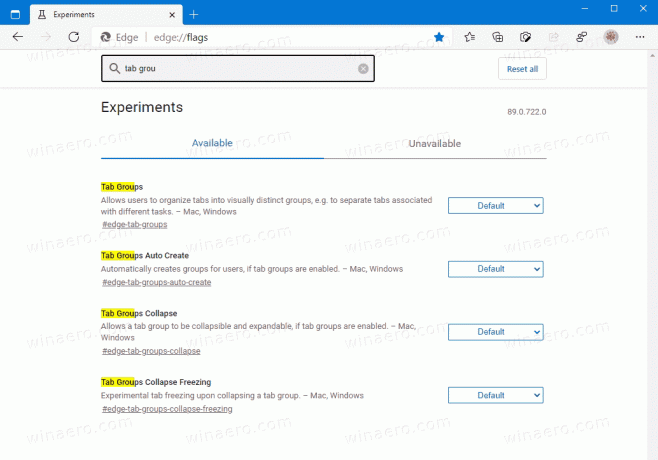
Ця публікація покаже вам, як увімкнути функції автоматичного створення груп вкладок і згортання груп вкладок у Microsoft Edge. Будь ласка увімкніть Групи вкладок якщо ви ще цього не зробили, перш ніж продовжити.
Щоб увімкнути автоматичне створення груп вкладок у Microsoft Edge
- Відкрийте браузер Microsoft Edge.
- Тип
edge://flags/#edge-tab-groups-auto-createв адресному рядку та натисніть клавішу Enter. - Виберіть Увімкнено праворуч від Автоматичне створення груп вкладок прапор.

- Перезапустіть браузер, коли з’явиться відповідний запит.
Ви закінчили.
Тепер увімкнено автоматичне створення груп вкладок у Microsoft Edge. Ось як це можна використовувати.
Як Автоматичне створення груп вкладок працює
Відкрийте будь-який веб-сайт у Microsoft Edge. Скажімо, ви відкриваєте Winaero. Тепер клацніть правою кнопкою миші будь-яке посилання та виберіть Відкрити в новій вкладці з меню правою кнопкою миші.
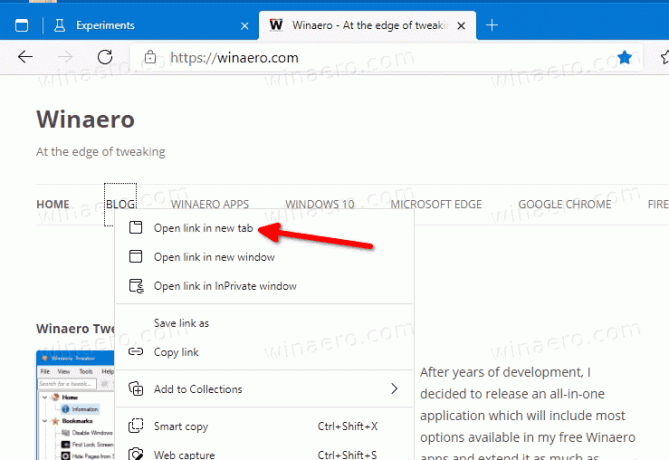
Це автоматично створить нову групу вкладок для вас.
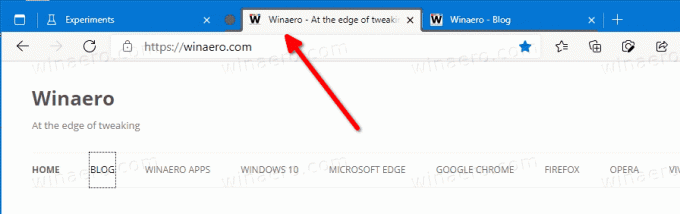
Іншим корисним доповненням до керування вкладками в Microsoft Edge є групи вкладок, що згортаються. Коли цю функцію ввімкнено, ви можете вручну згорнути та розгорнути групу вкладок. Це дозволяє звільнити простір рядка вкладок і ефективніше обробляти декілька вкладок. Ось як це ввімкнути.
Щоб увімкнути згортання груп вкладок у Microsoft Edge
- Відкрийте браузер Microsoft Edge.
- Введіть наступний текст в адресному рядку:
edge://flags/#edge-tab-groups-collapse.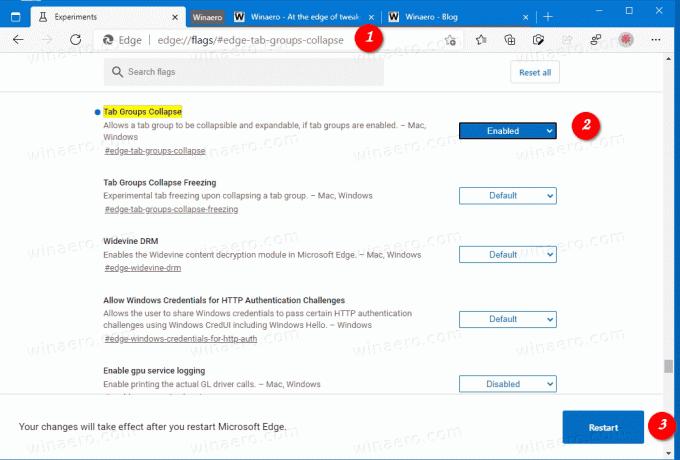
- Виберіть Увімкнено зі спадного списку поруч із Групи вкладок Згорнути варіант.
- Перезапустіть браузер, коли буде запропоновано.
Функція згортання груп вкладок тепер увімкнена. Щоб згорнути групу вкладок у Google Chrome, натисніть назву групи. Він миттєво згорнеться.


Також є ще один прапор під назвою Групи вкладок Згорнути Заморожування. Він автоматично призупинить згорнуті вкладки, щоб звільнити ресурси комп’ютера.
Групи вкладок Згорнути Заморожування
Коли ввімкнено блокування вкладок, браузер може виявити, що на вашому комп’ютері не вистачає пам’яті, і може призупинити вкладки, які ви не використовували чи не переглядали деякий час. Браузер припинить будь-яку активність для вкладок, які ви не використовували протягом 5 хвилин. Що стосується заморожування групи згорнутих вкладок, їх буде призупинено, якщо група буде призупинена і деякий час не використовується.
Щоб увімкнути заморожування груп вкладок
- Відкрийте браузер Microsoft Edge.
- Введіть наступний текст в адресному рядку:
edge://flags/#edge-tab-groups-collapse-freezing. - Виберіть Увімкнено зі спадного списку поруч із Групи вкладок Згорнути Заморожування варіант.

- Перезапустіть браузер, коли буде запропоновано.
Ви закінчили.
Варто зауважити, що Заморожування вкладок є функцією Chrome. Microsoft Edge використовує власну технологію управління ресурсами »Сплячі вкладки". Тож компанія може зрештою замінити цей варіант заморожування згорнутої групи вкладок на сплячі вкладки.


